
Tabla de contenido:
- Autor John Day [email protected].
- Public 2024-01-30 08:41.
- Última modificación 2025-01-23 14:39.

Simple dado digital para jugar al parchis
Cómo construir un dado digital.
Paso 1: Dado Electrónico

En este instructable vamos a construir un dado digital.
En principio está pensado para jugar al parchís, pero es fácilmente adaptable a cualquier juego de mesa en que se necesite tirar uno o más dados.
Está diseñado para jugar al parchís, pero se adapta fácilmente a cualquier juego de mesa en el que sea necesario lanzar uno o más dados.
Paso 2: Componentes Necesarios - Componentes
MATERIALES.
Un Arduino nano (o cualquier otro Arduino)
Una pantalla OLED de 0, 96"
Un pulsador
Un led
Una resistencia de 10k
Una protoboard y cables.
Mi pantalla es de 0, 96 pulgadas, y utiliza el driver SSD1306.
Tiene una resolución de 128x64, se comunica con el protocolo I2C, y funciona con 5v.
Para su utilización es necesario instalar las librerias Adafruit_SSD1306.h y Adafruit_GFX.h
********************************************
Arduino nano
Pantalla Oled 0, 96 I2C
Presionar el botón
Diodo led
Resistencia de 10 K Omhs
Esta pantalla mide 0.96 pulgadas y usa el controlador SSD1306. Tiene una resolución de 128x64, se comunica con el protocolo I2C y funciona con 5v. Para su uso es necesario instalar las librerías Adafruit_SSD1306.hy Adafruit_GFX.h
Paso 3: Conexiones
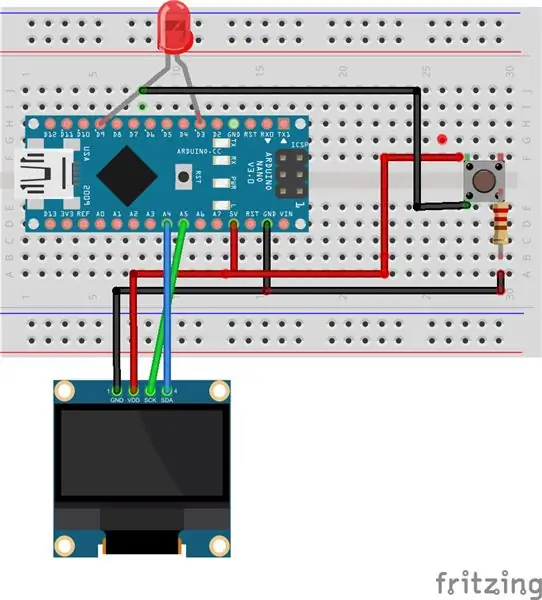
Para la conexión dispone de 4 pines GND, VCC, SCL, SDA
Conectamos el primer pin al GND del Arduino y VCC al 5v del Arduino. (OJO. Hay otras pantallas que funcionan con 3, 5 v)
SCL y SDA hay que conectarlos a los pines I2C del Arduino. En Arduino Uno, Nano y Mini Pro, SDA es el pin A4 y el SCK el pin A5
Ahora vamos a conectar un led con un pulsador y una resistencia pulldown
************************
Para conectar tiene 4 pines GND, VCC, SCL, SDA Conectamos el primer pin al GND del Arduino y VCC al 5v del Arduino. (Tenga en cuenta que hay otras pantallas que funcionan con 3,5 v)
SCL y SDA deben estar conectados a los pines I2C del Arduino. En Arduino Uno, Nano y Mini Pro, SDA es el pin A4 y el pin SCK A5
Ahora vamos a conectar un led con un pulsador y una resistencia pulldown.
Mira la imagen.
Paso 4: Código
El funcionamiento del programa es sencillo. Al principio carga en memoria 6 imágenes con cada uno de las caras del dado. Después entra en un bucle infinito a la espera de que el pulsador cierre el circuito. Cuando el pulsador es activado se genera un número aleatorio entre 1 y 6 y se carga en pantalla la imagen correspondiente al número, y vuelve a esperar por el pulsador.
Para evitar que los números aleatorios se repitan, utilizamos como semilla de la lectura del pin A0 que al no tener nada se supone que dará una lectura distinta cada vez.
Para evitar el efecto rebote del pulsador, realmente lo que hacemos es controlar cuando lo soltamos. Cuando pulsamos por primera vez, se enciende el led, y permanece encendido hasta que soltamos el pulsador.
******************
El código es simple. Primero carga en memoria 6 imágenes con cada una de las caras del dado.
Luego haz un bucle esperando que el botón cierre el circuito.
Cuando se activa el botón, se genera un número aleatorio entre 1 y 6 y se carga en la pantalla la imagen correspondiente al número.
Recomendado:
Dado doble verde: 11 pasos

Green Double Die: este proyecto es una construcción de doble matriz con tecnología CMOS desde sus contadores hasta sus puertas. Comenzando por el contador doble 4518, sus puertas OR, AND y NOT 4071, 4081 y 4049 respectivamente, mientras que un temporizador 555 genera una frecuencia variable para completar
Cómo lanzar un dado con Python: 9 pasos

Cómo lanzar un dado usando Python: Las siguientes instrucciones lo guiarán sobre cómo crear un módulo de Python para “lanzar” un dado. Este módulo generará números aleatorios a partir de este dado computarizado. Proporcionaré las funciones necesarias para crear el módulo y proporcionaré una descripción como
Cómo codificar un dado virtual aleatorio simple: 6 pasos

Cómo codificar un dado virtual aleatorio simple: ¡Hola a todos! Este es mi primer instructivo y te enseñaré cómo codificar un dado virtual en tu PC o teléfono inteligente. Estoy usando HTML, JavaScript y CSS, espero que a todos les guste y no olviden votar por mí en el contexto a continuación
¡Cómo hacer un dado LED con Arduino !: 3 pasos

¡Cómo hacer un dado LED con Arduino !: Este proyecto está hecho a partir de un proyecto en este sitio web (https: //www.instructables.com/id/Arduino-LED-Dice -…) Hice algunos cambios para hacer esto proyecte mejor y más fácil de usar con una secuencia de cuenta atrás hecha de sus leds y un altavoz que zumba después de
Faraday for Fun: un dado electrónico sin batería: 12 pasos (con imágenes)

Faraday for Fun: un dado electrónico sin batería: ha habido mucho interés en los dispositivos electrónicos impulsados por músculos, debido en gran parte al éxito de Perpetual TorchPerpetual Torch, también conocida como antorcha LED sin batería. La antorcha sin batería consta de un generador de voltaje para alimentar los LED
